
Перезавантаження ПК через перегрів
І так симптоми:
Перезавантаження комп'ютера під час великого навантаження (гри, тривалі операції і т.д.), більшості випадків спроба відразу ж включити комп'ютер призводить до повторної перезавантаження.
У більшості випадків перезавантаження комп'ютера викликає перегрів процесора. Стандартна температура роботи процесора під навантаженням для Intel становить 65С, для AMD 85С в холостому режимі роботи вона нижче. Якщо температура процесора піднімається вище даних значень, комп'ютер для уникнення згоряння процесора вимикається.
Як дізнатися температуру процесора?
Дізнатися поточну температуру процесора можна декількома способами:
а) увійти в БІОС і знайти рядок Processor Temperatur
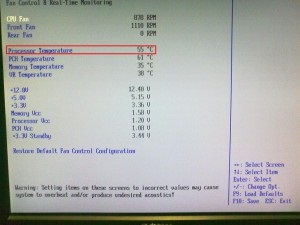
Температура процесора в БІОС
б) скачати програму завантажити hardware monitor 1,16-32bit (445 Кб), запустити і знайти розділ "Temperatures" і в ньому рядок "CPUTIN", значення в стовпці "Value" буде поточної температурою процесора.
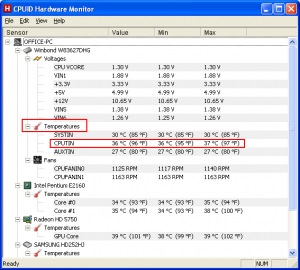
Hardware monitor температура процесора
Що робити при перегріванні процесора?
Існує кілька рішень серед яких є і прості і складні:
Прості рішення при перегріванні процесора:
а) можна зняти бічну кришку системного блоку, для зменшення температури всередині системного блоку;
б) пропилососити радіатор процесора, не знімаючи його з материнської плати. Виглядає він звичайно в такий спосіб:

(Взагалі нутрощі системного блоку рекомендується пилососити раз на пів року, причому бажано пилосос включати на видув)
Більш просунуті способи вирішення проблеми перегріву процесора:
а) Частка радіатора і заміна термопасти. Необхідно зняти радіатор, і повністю відчистити його від пилу, так само стерти стару термопасту як з процесора, так і з радіатора, після чого нанести нову і встановити процесор на місце.
б) Установка додаткового кулера в корпус системного блоку (зазвичай в бічній кришці системника або на його задній панелі є місця для установки кулера додаткового повітряного охолодження). Додатковий вентилятор це не дороге задоволення, встановить і підключити його досить легко.
в) Кардинальним способом вирішення проблеми є установка більш потужного куллера на процесор, але це вже грошові витрати.
(Якщо ви не впевнені в тому що зможете виконати ці рекомендації, краще спробуйте прості способи вирішення проблеми перегріву процесора або зверніться до фахівця)